Маршрутизатор Totolink в режимі репустера, ретранслятор, мережевий розширювач
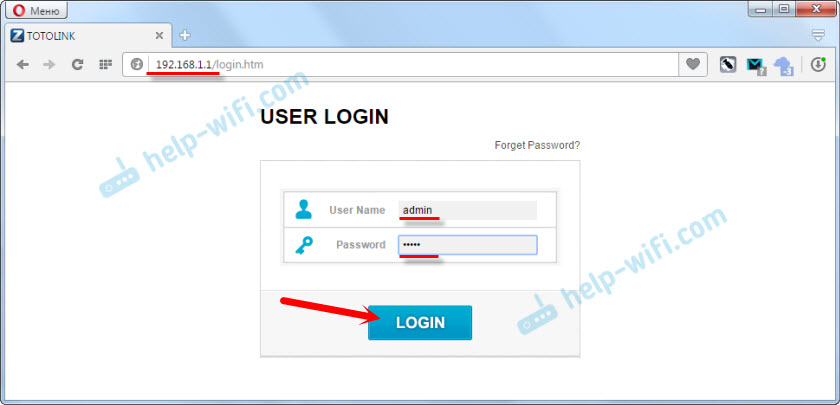
- 4881
- 137
- Orville Zboncak DVM
Маршрутизатор Totolink в режимі репустера, ретранслятор, мережевий розширювач
Маршрутизатори Totolink, як маршрутизатори інших виробників, знають, як працювати в різних режимах. Це означає, що маршрутизатор може виступати як точка доступу, клієнт, репусатор. Якщо ви зайшли на цю сторінку, то, швидше за все, ви знаєте, що таке репусатор, і навіщо це вам потрібно. Це спеціальний пристрій, завданням якого є збільшення діапазону існуючої мережі. Просто зміцніть мережу Wi-Fi. Я детальніше писав про це в цій статті.
Отже, маршрутизатор Totolink може діяти як ретранслятор. З ним ви можете зміцнити існуючу мережу. У той же час, Totolink все одно буде розповсюджувати Інтернет через кабель. Все працює дуже просто. Ми переходимо до налаштувань маршрутизатора, перетворюємо його в режим репіруючих у списку доступних мереж Wi-Fi, виберете нашу мережу та вказуємо пароль для підключення до нього. Маршрутизатор буде перезавантажений і почне зміцнювати бездротову мережу. Це означає, що у вас все ще є одна мережа Wi-Fi, але зміцнилася за допомогою Totolink. Ну, згідно з мережевим кабелем до маршрутизатора, ви можете підключити якийсь пристрій або кілька. Якщо необхідно.
Я перевірив все на маршрутизаторі Totolink N150RT, який я тут написав. Все працює дуже круто. Основний маршрутизатор, який я маю Асус. Але це не має значення. І якщо вам потрібен дуже дешевий репусатор, вам потрібно зберегти, то ви можете придбати той самий Totolink N150RT і налаштувати його відповідно до цих інструкцій. Просто цей маршрутизатор коштує дешевше, ніж репусатор (якщо ви не враховуєте жодних китайських моделей, які навіть не мають імені).
Ми використовуємо маршрутизатор Totolink для розширення покриття мережі Wi-Fi
Ми йдемо в налаштування маршрутизатора. Для цього достатньо перейти до браузера за адресою 192.168.1.1, і вкажіть ім'я користувача та пароль для налаштувань маршрутизатора. Якщо ви їх не змінили, то фабрика: адміністратор та адміністратор підходять.
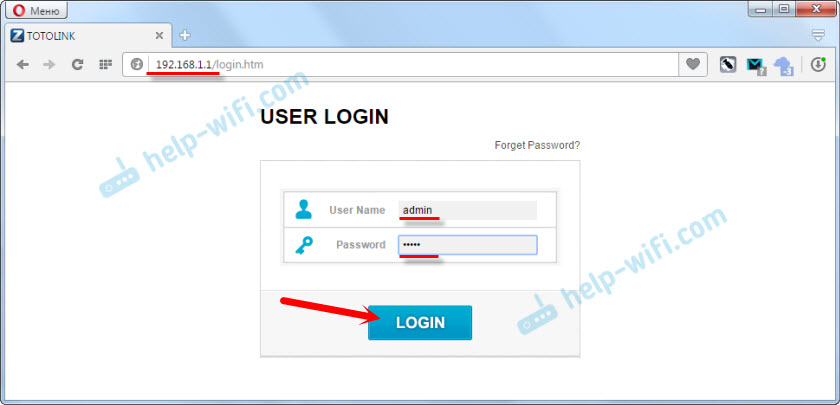
Якщо вам потрібні детальні інструкції для входу в налаштування, то він розташований за адресою https: // help-wifi.Com/totolink/kak-zajti-v-nastrojki-routera-totolink-primere-modeli-totolink-n150rt/
Якщо у вас є налаштування англійською мовою, натисніть кнопку "Розширена установка" та змініть мову на російську чи україну.

Ми переходимо до розділу "Режим роботи". Покладіть перемикач біля точки "Ретатор/Репусатор/Розширювач мережі". Натисніть кнопку "Застосувати / далі".
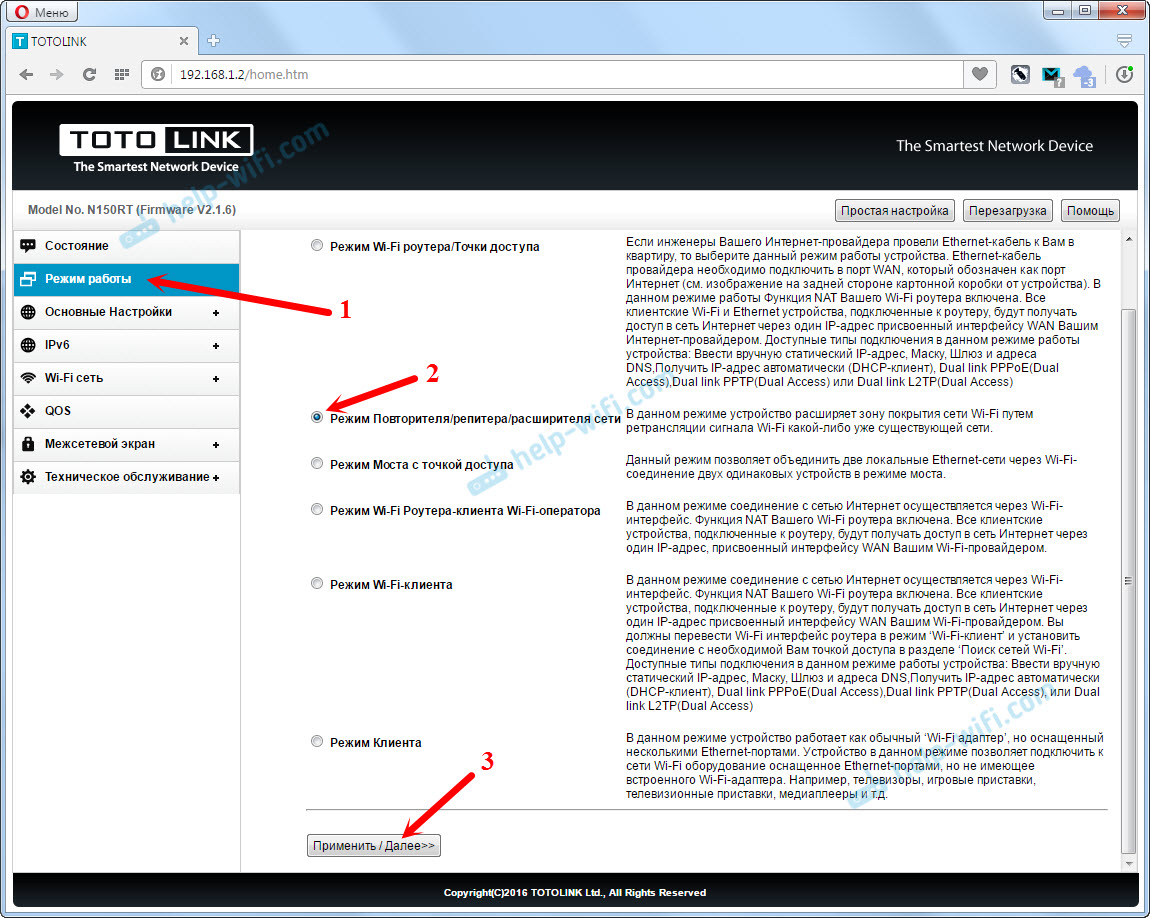
Тепер нам потрібно вибрати нашу мережу Wi-Fi, яку потрібно зміцнити. Натисніть кнопку "Пошук". Встановіть перемикач біля своєї мережі. У полі "Ключ безпеки мережі Wi-Fi" вкажіть пароль з основної мережі, щоб наш репутатор міг підключитися до неї. Просто будьте обережні, вкажіть правильний пароль.
Клацніть на кнопку "Готовий".

Ми чекаємо, поки маршрутизатор перезавантажиться.

Після перезавантаження все спрацює. Ви побачите, що ваша основна мережа Wi-Fi посилюється за допомогою маршрутизатора Totolink. Це насправді все. Якщо ви хочете повернути маршрутизатор у звичайний спосіб роботи, то найпростіший спосіб скинути налаштування. Просто натисніть і утримуйте 10 секунд кнопки першої WPS. Або перегляньте інструкції щодо скидання налаштувань для Totolink.
Чому не переходить у налаштування Totolink після зміни режиму роботи?
У налаштуваннях нашого репусатора в 192.168.1.1, швидше за все, не ввійде (якщо адреса головного маршрутизатора також 192.168.1.1). Ви просто потрапите в налаштування головного маршрутизатора.
Для того, щоб мати можливість перейти до налаштувань репайтери, вам потрібно змінити IP -адресу IP -спрей Totolink, перш ніж змінити режим роботи. Я перевірив, все вийшло. Ви можете скинути налаштування на фабрику та налаштувати все ще раз. До цього заміни IP -адреси. Ви можете зробити це на вкладці "Основні налаштування" - "настоянка локальна мережа". Ми змінюємо адресу, наприклад, на 192.168.1.2.

Ми зберігаємо налаштування. І вже на панелі управління маршрутом ми переходимо до адреси, вказаної в налаштуваннях. Ми налаштовуємо режим ретранслятора, як я показав вище. Після цього ви можете зайти в налаштування вздовж модифікованої IP -адреси.
До речі, можна буде побачити інформацію про підключену клієнта за рівнем сигналу основної мережі, станом з'єднання тощо. D. Або, наприклад, змініть режим роботи без скидання налаштувань маршрутизатора.

Спробуйте розмістити репусатор, щоб він був у зоні стабільного сигналу основної мережі Wi-Fi. Щонайменше 20-30%. Це впливає на стабільність роботи та швидкість з'єднання через ретранслятор.
- « Підключення модму Zyxel P660RU3 EE до USB-комп'ютера та маршрутизатора D-Link
- Мобільна точка для мобільних пристроїв Windows 10 відключена »

